
Агуулгын хүснэгт:
- Зохиолч John Day [email protected].
- Public 2024-01-30 11:05.
- Хамгийн сүүлд өөрчлөгдсөн 2025-01-23 15:00.

Энэхүү гарын авлагад би визуал үндсэн дээр энгийн чат програмыг хэрхэн хийхийг танд үзүүлэх болно. Би кодыг бүхэлд нь юу хийх талаар авч үзэх болно, ингэснээр та үүнийг хийх явцад сурч мэдэх болно, эцэст нь би үүнийг хэрхэн ашиглахыг танд үзүүлэх болно.
Алхам 1: Тойм
Шинэ төсөл "," top ": 0.44341801385681295," зүүн ": 0.2802690582959641," өндөр ": 0.2632794457274827," өргөн ": 0.5067264573991032}, {" noteID ":" NJL01ANFG0GJ54J "," зохиогч "," ": "энэ бол таны сонгохыг хүссэн зүйл, дараа нь нээх", "дээд": 0.25635103926096997, "зүүн": 0.017937219730941704, "өндөр": 0.22401847575057737, "өргөн": 0.23542600896860988}] ">>

Энэ програм нь танд нэг сүлжээнд байгаа хоёр хүний хооронд мессеж солилцох боломжийг олгоно. Хэрэв та нэг сүлжээнд холбогдоогүй бол энэ нь ажиллах болно, гэхдээ би үүнийг одоо туршиж чадахгүй байна.
Та Microsoft Visual Basic 6.0 -тэй байх ёстой, үүнийг би ашиглаж байна. Програмчлалын анхан шатны мэдлэгийг санал болгож байна Эхлэе !!! Visual Basic -ийг нээж, стандарт EXE үүсгэнэ үү
Алхам 2: Хэрэглэгчийн нөлөөллийг бий болгох


Одоо хэрэглэгчийн маягтыг үүсгэх цаг болжээ
Та winksock хяналтыг багажны хайрцагт нэмэх хэрэгтэй болно: 1. хэрэгслийн хайрцгийн юу ч байхгүй хэсэгт хулганы баруун товчийг дарна уу 2. Бүрэлдэхүүн хэсгүүд дээр дарна уу 3. урт жагсаалтаас Microsoft Winsock Control 6.0 -ийг олоод хажууд байгаа хайрцгийг чагтална уу 4. дараа нь дарна уу Дараа нь хаах Нэмэх: 5 текстийн хайрцаг 4 командын товчлуур 1 winsock control нь тэдгээрийг доорх хоёр дахь зураг шиг харагдуулна.
Алхам 3: Нэрийг өөрчлөх болон өмчийн бусад өөрчлөлт

Бид одоо тайлбарыг өөрчлөх гэж байна (командын товчлуур дээр юу гэж бичсэн байгаа вэ) 1. командыг дарна уу12. Байшингийн баруун талыг хараад Caption3 -ийг олоорой. Үүнийг Hostdo болгон өөрчилнө үү, гэхдээ тэдгээрийг дараах байдлаар хийгээрэй: command2 = Connectcommand3 = Closecommand4 = Sendnow, бид одоо текст хайрцгийн хэлж буй зүйлийг өөрчлөх гэж байна1. text12 гэсэн текстийн хайрцаг дээр дарна уу. шинж чанар цонх руу очоод Text шинж чанарыг олоорой3. хоосон болгох 4. Text25 гэж хэлдэг хүний хувьд ижил зүйлийг хий. text3 дээр дарж текстийн шинж чанарыг 127.0.0.16 болгон өөрчилнө үү. text4 дээр дараад текстийн шинж чанарыг 12347 болгон өөрчилнө үү. хүсч байна, гэхдээ одоохондоо 1234 гэж үлдээгээрэй
Алхам 4: Товчлуур ба текст хайрцгийн нэрийг өөрчлөх


код бичихэд хялбар болгохын тулд бид командын товчлуурууд болон текст хайрцгуудын нэрийг өөрчлөх хэрэгтэй
1. Text1 дээр дараад шинж чанарууд руу очоод нэрийг нь дараад txtLog болгож өөрчилнө үү, учир нь энэ нь таны илгээсэн болон хүлээн авсан мессежүүдийн бүртгэл юм. Үлдсэнийг нь адилхан хий, гэхдээ нэрийг нь бичээрэй: Text2 -ийг txtSend болгон өөрчил. Text3 -ийг txtIP болгон өөрчлөх Text4 -ийг txtPort болгон өөрчлөх Text5 -ийг txtName болгон өөрчлөх Command1 -ийг cmdHost болгон өөрчлөх Command2 -ийг cmdConnect -ээр өөрчлөх Command3 -ийг cmd болгон өөрчлөх Команд 4 -ийг cmd болгон хаах Winsock1 -ийг sck руу илгээх нь одоо танд хэрэгтэй байгаа бас нэг зүйлийг хийх хэрэгтэй. MultiLine -ийг үнэн зөв болгоорой, хэрэв танд ямар нэгэн асуулт байвал сэтгэгдэл бичих эсвэл надад мессеж бичээрэй
Алхам 5: Командын товчлууруудыг кодлох

Одоо cmdHost1 -ээс эхлэх товчлуурын товчлуурын кодыг бичих цаг болжээ. давхар товшвол кодын цонх гарч ирнэ2. Хувийн Sub cmdHost_Click () End Sub3 шиг харагдах ёстой. Энэ кодыг оруулна ууCckMain. LocalPort = txtPort.textsckMain.listennow, энэ нь юу гэсэн үг вэ? Эхний мөр нь winksock локал портыг текст хайрцгийн тоотой тэнцүү болгодог (txtPort) Үүнийг хааж, cmdConnectenter дээр дарна уу. Тухайн порт дээр сонсож буй хүнтэй холбогдохын тулд cmdClose болон typesckMain.closetxtLog = txtLog.text & "Холболт хаагдлаа!" & vbCrlfthe sckMain.close нь winksock -ийг салгахыг хэлдэг бөгөөд хоёр дахь мөр нь txtLogdouble дээр хаагдсан холболтыг нэмдэг бөгөөд cmdSend дээр typckMain.senddata дээр дарна уу текст & "]" & txtSend.text & vbcrlftxtSend.text = "" эхний хоёр мөр буруу байна, би тэдгээрийг засварлагч дээр байрлуулсан бөгөөд үүнийг хадгалах үед тэдгээрийг өөрчилдөг. Тиймээс зөв кодын эхний мөрийн зургийг хараарай. txtSend ба таны нэр txtNamesecond мөрөнд таны илгээсэн мессежийг нэмж, таны нэрийг txtLogthird мөрөнд txtSend дахь текстийг цэвэрлэнэ.
Алхам 6: Winsock -ийг кодлох

Одоо winksock -ийг кодлох цаг боллоо! хэн нэгэн холбогдох гэж оролдоход бид юу хийх ёстойгоо хэлэх ёстой бөгөөд хүлээн авсан өгөгдлөө хаана байрлуулахаа хэлэх хэрэгтэй бөгөөд баруун дээд буланд байгаа winsock control (sckMain) дээр хоёр дарна уу. гэж хэлэх ёстой кодын хайрцагт: алдаа унах хайрцгийг товшоод холболтын хүсэлтийг сонгоно уу. Тэгвэл энд код оруулах шинэ газар байх ёстой. "& sckMain. RemoteHostIP & vbcrlffirst болон хоёр дахь мөрүүд winsock (sckMain) хаагдсан эсэхийг шалгадаг бөгөөд хэрэв тийм биш бол гуравдахь мөрийг хаадаг бол декларформын шугам нь winock (sckMain) холболтыг хүлээн авахыг хэлдэг. txtLognow -д мөр нэмж оруулснаар бид кодын цонхны баруун дээд буланд байгаа өгөгдлийг юу хийх ёстой вэ гэдгийг winock -т хэлэх ёстой. txtLog = txtLog.text & data & vbcrlffirst мөр нь өгөгдлийг мөр болгоно Мэдээлэл нь ойлгомжгүй байгаа бөгөөд танд асуулт байвал сэтгэгдэл бичих эсвэл надад мессеж бичвэл txtLognow -д дахин хүлээн аваарай
Алхам 7: Хөтөлбөрийг ашиглах/Дүгнэлт

За одоо би програмыг хэрхэн ашиглах талаар танд хэлэх болно
Visual basic товчлуур дээр дарж, дараа нь project1.exe файлыг өөрийн ширээний компьютер дээр хадгалж үлдээгээрэй, хэрэв ямар нэгэн алдаа байвал сэтгэгдэл үлдээгээрэй, би одоо програмыг хийсэн газар руугаа очиж хоёр удаа дарахад туслахыг хичээх болно, хоёр програм гарч ирэх ёстой. нэг товшилтоор хост, нөгөө товчлуур дээр дарахад холбоос дээр дарсан хост дээр дараах зүйлийг хэлэх ёстой: Холбогдсон: 127.0.0.1 одоо хоёуланд нь нэр оруулна уу, та LAN дээр ажилладаг хоёрын хооронд мессеж илгээх боломжтой болно. WAN дээр ажиллах боломжтой боловч надад яаж хийсэн, танд асуулт байгаа эсэх, эсвэл танд таалагдсан эсвэл таалагдаагүй бол үнэлэх талаар сэтгэгдэл үлдээхээ мэдэхгүй байна.
Зөвлөмж болгож буй:
ISP Wifi модулийг ESP8266 флаш ба програмист ашиглан ESP8266 AT програмыг хэрхэн яаж Flash хийх эсвэл програмчлах вэ: 6 алхам

ISP Wifi модулийг ESP8266 флашер ба программист ашиглан ESP8266 AT програмыг хэрхэн яаж асаах эсвэл програмчлах вэ: Тодорхойлолт: Энэхүү модуль нь ESP-01 эсвэл ESP-01S төрлийн ESP8266 модульд зориулсан USB адаптер /програмист юм. Энэ нь ESP01 -ийг залгахын тулд 2x4P 2.54 мм хэмжээтэй эмэгтэй толгойгоор тоноглогдсон болно. Мөн энэ нь ESP-01-ийн бүх тээглүүрийг 2x4P 2.54 мм хэмжээтэй эрэгтэй цоорхойгоор гаргаж авдаг
Arduino IDE ба Visuino ашиглан ESP32 M5Stack StickC програмыг хэрхэн яаж хийх вэ: 12 алхам

ESP32 M5Stack StickC -ийг Arduino IDE ба Visuino -той хэрхэн програмчлах вэ: Энэхүү гарын авлагад бид ESP32 M5Stack StickC -ийг Arduino IDE болон Visuino -той хэрхэн програмчлах талаар сурах болно
Python дээр тоон интеграцийн програмыг хэрхэн хийх вэ: 10 алхам
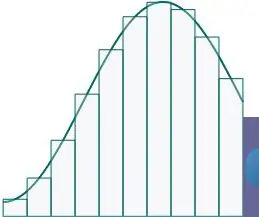
Python дээр тоон интеграцийн програмыг хэрхэн яаж хийх вэ: Энэ бол тоон интегралчлалын алгоритмыг ашиглан тодорхой интегралуудыг үнэлэх програмыг хэрхэн яаж ажиллуулах тухай заавар юм. Би алхамуудыг 3 хэсэгт хуваасан: програмыг боловсруулахад ашиглах алгоритмыг ойлгох, кодлох
ESP8266 дээр суурилсан Sonoff ухаалаг унтраалга дээр MicroPython програмыг хэрхэн яаж гэрэлтүүлэх вэ: 3 алхам (зурагтай)

ESP8266 дээр суурилсан Sonoff ухаалаг шилжүүлэгч дээр MicroPython Firmware -ийг хэрхэн яаж гэрэлтүүлэх вэ? Sonoff нь ITEAD -ийн боловсруулсан Smart Home -ийн төхөөрөмжийн шугам юм. Энэ шугамын хамгийн уян хатан, хямд төхөөрөмжүүдийн нэг бол Sonoff Basic ба Sonoff Dual юм. Эдгээр нь ESP8266 агуу чип дээр суурилсан Wi-Fi идэвхжүүлсэн унтраалга юм. Хэзээ
"Visual Basic" дээр вэб хөтөчийг хэрхэн яаж хийх вэ: 11 алхам

"Visual Basic" дээр вэб хөтчийг хэрхэн хийх вэ: Юуны өмнө та Microsoft Visual Basic програмыг татаж авах хэрэгтэй. Visual Basic -ийн аль ч хэлбэр сайн, гэхдээ зарим нь мөнгө шаарддаг гэдгийг санаарай. Би Visual Basic " Express Edition " үнэгүй хувилбарыг ашигладаг. гэхдээ миний хэлсэнчлэн ямар ч хэлбэр сайн байх болно. http: //www.mic
